जैसा कि हमने फेस आईडी समस्या से संबंधित पिछले लेख में बताया था , अब हम टच आईडी समस्या पर ध्यान केंद्रित करेंगे, जो समस्याग्रस्त भी हो सकती है। टच फंक्शन स्वयं भी बहुत उपयोगी है और इसके लिए धन्यवाद हम जल्दी से अपने iPhone या iPad को अनलॉक कर सकते हैं। कभी-कभी, सभी कार्यों की तरह, यह एक समस्याग्रस्त हो सकता है। जब iPhone या iPad फिंगरप्रिंट नहीं पढ़ता है तो क्या करें? IPhone और iPad पर एक नया फिंगरप्रिंट कैसे सेट करें? IPhone पर फिंगरप्रिंट कैसे रीसेट करें? समस्या को आसानी से हल किया जा सकता है।

टच आईडी फ़ंक्शन, जिसे ऐप्पल द्वारा आईफोन 5 एस से आईफोन 8 प्लस , आईपैड के एक बड़े हिस्से के साथ पेश किया गया था , और यहां तक कि कुछ लैपटॉप में टच आईडी भी है, जो संक्षेप में एक मालिकाना फिंगरप्रिंट पहचान तकनीक है। टच आईडी की कार्यक्षमता स्वयं बहुत आसान और सुरक्षित है, लेकिन जैसा कि अधिकांश प्रौद्योगिकियों में होता है, कभी-कभी छोटी और बड़ी त्रुटियां होती हैं। तो आपको क्या करना चाहिए अगर आपका iPhone या iPad का टच आईडी अचानक आपके फिंगरप्रिंट्स को पहचानने से इनकार कर दे?
यदि समस्या कुछ समय बाद हुई, और तुरंत नहीं, तो त्रुटि को ठीक करने का एक मौका है। निम्नलिखित में, हम आपको सुझाव देंगे कि आप अपने टच आईडी सेंसर को ठीक से काम करने की कोशिश कर सकते हैं।
या, यदि समस्या आपके iPhone या iPad को बॉक्स से बाहर ले जाने की शुरुआत से ही सही है, तो आप Apple स्टोर पर एक जीनियस अपॉइंटमेंट बुक कर सकते हैं ताकि वे इसे देख सकें। एक उच्च संभावना है कि घटक क्षतिग्रस्त है और इसे प्रतिस्थापित करने की आवश्यकता होगी।
संबंधित: फेस आईडी काम नहीं कर रहा है - इसे कैसे ठीक करें?
1. फिंगरप्रिंट रीडर को साफ करें
एक गैर-जिम्मेदार फिंगरप्रिंट स्कैनर की मरम्मत करते समय आपको सबसे पहली चीज टच आईडी सेंसर को पोंछना होता है। सेंसर खुद फिंगरप्रिंट पढ़ने के लिए त्वचा की चमड़े के नीचे की परतों की एक बहुत ही उच्च-रिज़ॉल्यूशन छवि लेता है और इसकी तुलना फ़ाइल में मौजूद फिंगरप्रिंट से करता है, इसलिए यदि होम बटन गंदा है या उस पर धूल जमा है तो संभावना है कि आपका आईफोन या iPad के पास यह पुष्टि करने में कठिन समय होगा कि आप वास्तव में वही हैं जो आप कहते हैं कि आप हैं। यह समस्याओं का मुख्य कारण भी हो सकता है। होम बटन को साफ करने के लिए, आप अल्कोहल से लथपथ कपड़े का उपयोग कर सकते हैं, जैसे चश्मा साफ करने के लिए।
2. iOS अपडेट करें
यदि सेंसर की सफाई से कोई मदद नहीं मिलती है, तो यह जांचने लायक है कि आपका iPhone या iPad का ऑपरेटिंग सिस्टम अप-टू-डेट है। यह जांचने के लिए कि क्या आपके पास वर्तमान संस्करण है, नीचे दिए चरणों का पालन करें।
ऐप्पल कभी-कभी बग को ठीक करने या पहले से मौजूद आईओएस फ़ंक्शन को सुधारने के लिए अपने अपडेट में मामूली सुधार का परिचय देता है। टच आईडी सिर्फ इन सुधारों में से एक हो सकता है।
यदि आप अपने मैकबुक प्रो पर टच आईडी फिंगरप्रिंट की समस्या से जूझ रहे हैं , तो यह ओएस अपडेट के लिए भी जाँच योग्य है, लेकिन निश्चित रूप से, आप मैकओएस से निपटेंगे। वर्तमान में आपके पास कौन सा संस्करण है, यह जांचने के लिए स्क्रीन के ऊपरी दाएं कोने में Apple लोगो का चयन करें और फिर इस मैक के बारे में। अब Software Update पर क्लिक करें।
1. iOS अपडेट की जांच करने के लिए, पहले अपने डिवाइस पर सेटिंग्स खोलें।
2. उपलब्ध सूची में से सामान्य टैब चुनें।
3. अब, सॉफ़्टवेयर अपडेट का चयन करें।
4. इस स्तर पर, आप देखेंगे कि आपका संस्करण अद्यतित है, यदि ऐसा है, तो एक संदेश दिखाई देगा। हालाँकि, आप एक स्वचालित सॉफ़्टवेयर अद्यतन सेट कर सकते हैं, जो आपको अगले चरणों में मिलेगा। ऐसा करने के लिए, स्वचालित अपडेट टैब पर क्लिक करें।
5. अपडेट को स्वचालित रूप से डाउनलोड करने के लिए अब दोनों विकल्पों को सक्षम करें।
3. अपनी उंगली को सही स्थिति में सही तरीके से रखें
फिंगरप्रिंट प्रक्रिया के लिए, अपनी उंगली को पूरी तरह से होम बटन को कवर करने का प्रयास करें। इसके अलावा, सावधान रहें कि बहुत तेजी से टैप न करें या बहुत अधिक दबाव लागू न करें, और स्कैन करते समय अपनी उंगली को स्थिर रखें। पूरी प्रक्रिया में लगभग एक सेकंड लगना चाहिए
4. फोन के मामले की जाँच करें
एक और समस्या iPhone और iPad के लिए मामला और कवर हो सकती है। इन दोनों डिवाइस में होम बटन के लिए कटआउट हैं, लेकिन कभी-कभी कटआउट काफी तंग होता है। यह देखने के लिए जांचें कि क्या केस सामग्री का कोई हिस्सा आपके कुछ उंगलियों के निशान को रोक रहा है।
5. जांचें कि क्या आपके पास टच आईडी अनलॉक है
1. अपने डिवाइस की सेटिंग में जाएं।
2. फेस आईडी और पासकोड टैब चुनें।
3. अब, iPhone अनलॉक विकल्प को सक्षम करें।
6. अधिक उंगलियों के निशान जोड़ने की कोशिश करें
एक और चीज जिसका आप फायदा उठा सकते हैं वह है अधिक उंगलियों के निशान जोड़ने की क्षमता। सौभाग्य से, आप पाँच फिंगरप्रिंट तक जोड़ सकते हैं, और फिर उनमें से एक का उपयोग करके आप अपने उपकरणों को अनलॉक कर पाएंगे। एकमात्र कैच यह है कि आप यहां डिफॉल्ट फिंगरप्रिंट सेट नहीं कर सकते हैं।
1. अपने डिवाइस की सेटिंग में जाएं।
2. फेस आईडी और पासकोड टैब चुनें।
3. अब, iPhone अनलॉक विकल्प पर टैप करें।
4. अब, अपनी उंगली रखें।
7. ठंड के दिनों में उंगलियों के निशान जोड़ें
यह अजीब लग सकता है, लेकिन ठंड के मौसम का टच आईडी प्रदर्शन और फिंगरप्रिंट परिवर्तनों पर बड़ा प्रभाव पड़ सकता है। ऐसा इसलिए है क्योंकि ठंड के दिनों में आपकी त्वचा को आसानी से खस्ता सर्दियों की हवा से सुखाया जा सकता है। निश्चित रूप से आप अपने हाथों पर वर्ष के इस समय आम है कि किसी न किसी, chafed त्वचा का अनुभव किया है। हालांकि, फिंगरप्रिंट बनाने वाली त्वचा की अलग-अलग तह भी निचले तापमान से प्रबलित हो सकती हैं।
यदि तापमान के गिरने पर आपकी टच आईडी समस्याएँ विशेष रूप से या केवल खराब लगती हैं, और यदि आपने अभी तक अपने सभी फ़िंगरप्रिंट को कैप्चर नहीं किया है, तो यह फिर से करने योग्य है।
8. अपने फिंगरप्रिंट को फिर से पंजीकृत करें
यदि एक विशिष्ट उंगली जो पहले से ही फोन पर पंजीकृत है, लेकिन काम नहीं कर रही है, तो आप इसे बहुत आसानी से फिर से पंजीकृत कर सकते हैं। सेटिंग> टच आईडी और कोड> टच आईडी> एडिट पर जाएं। यहां से आप अपना फिंगरप्रिंट हटा सकते हैं और फिर नए फिंगरप्रिंट जोड़ने के निर्देशों का पालन कर सकते हैं। यह पुराने फिंगरप्रिंट को अधिलेखित कर देगा।
यह जाँचने के लिए कि कौन सा फ़िंगरप्रिंट ख़राब है, स्कैनर पर अपनी उंगली रखें और देखें कि कौन से सहेजे गए फ़िंगरप्रिंट को उजागर नहीं किया गया है।
9. अपने हाथों को अच्छे से साफ़ करें
होम बटन का ध्यान रखें - यह बहुत होना चाहिए, इसलिए जितना संभव हो अपने हाथों को धोने की कोशिश करें।
Apple निर्माता खुद चेतावनी देते हैं कि नमी, तरल पदार्थ, पसीना, तेल, कटौती या सूखी त्वचा फिंगरप्रिंट पहचान को प्रभावित कर सकती है।
अंत में, हमारे द्वारा बताए गए तरीकों की जाँच करें। यह हो सकता है कि उनमें से एक पर्याप्त होगा और नए फिंगरप्रिंट को जोड़ने की भी आवश्यकता नहीं होगी, और होम बटन को पोंछने के लिए पर्याप्त है।
हमारा अनुसरण करें

EID क्या है? eSIM की दुनिया की खोज
छोटे सिम कार्ड के साथ उलझना भूल जाइए! eSIM आ गए हैं, जो आपके डिवाइस को कनेक्ट करने का एक सुविधाजनक तरीका प्रदान करते हैं। लेकिन EID क्या है, और यह क्यों मायने रखता है?

एकदम से मोबाइल ऐप कैसे बनाएं?
अपना खुद का ऐप बनाने की यात्रा शुरू करना रोमांचक और चुनौतीपूर्ण दोनों हो सकता है। चाहे आप Android या iOS के लिए ऐप बनाना चाहते हों, ऐप डिज़ाइन की बुनियादी बातों को समझना और ऐप बिल्डर का उपयोग करना महत्वपूर्ण पहला कदम है। इस व्यापक गाइड का उद्देश्य मोबाइल ऐप डेवलपमेंट प्रक्रिया को सरल बनाना है, जो विभिन्न ऐप डेवलपमेंट प्लेटफ़ॉर्म के बारे में जानकारी प्रदान करता है जो आपको बिना कोडिंग के अपना ऐप बनाने में मदद करते हैं। अपने विचार को अवधारणा बनाने से लेकर सही टूल चुनने तक, हम आपके ऐप को मोबाइल डिवाइस पर सफल बनाने के लिए आवश्यक रणनीतियों को कवर करते हैं।
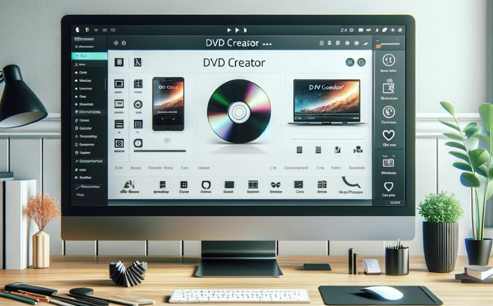
विंडोज और मैक के लिए शीर्ष 3 डीवीडी क्रिएटर सॉफ्टवेयर
डिजिटल युग में, वीडियो या छवि फ़ाइलों को DVD में बर्न करने का सबसे कुशल तरीका ढूँढना एक आवश्यकता बन गई है। चाहे आप कीमती यादों को सहेजना चाहते हों या अपनी पसंदीदा फ़िल्मों का बैकअप बनाना चाहते हों, सही DVD क्रिएटर सॉफ़्टवेयर ढूँढना महत्वपूर्ण है। इस लेख में, हम Windows और Mac दोनों उपयोगकर्ताओं के लिए उपलब्ध शीर्ष 3 DVD क्रिएटर सॉफ़्टवेयर का पता लगाएँगे ताकि आपको अपनी ज़रूरतों के हिसाब से सबसे अच्छा सॉफ़्टवेयर चुनने में मदद मिल सके।

अपने फ़ोन से eSIM कैसे जोड़ें और निकालें
छोटे सिम कार्ड के साथ उलझने के दिन अब चले गए हैं! eSIM तकनीक स्मार्टफोन कनेक्टिविटी में क्रांति ला रही है, जो लचीलेपन और सुविधा की दुनिया प्रदान करती है। यह गाइड आपके फोन पर eSIM जोड़ने, हटाने और प्रबंधित करने के रहस्यों को उजागर करती है।

अपने फ़ोन पर हाल की गतिविधियों की जाँच कैसे करें?
हमारे परस्पर जुड़े डिजिटल परिदृश्य में, स्मार्टफोन हमारा ही विस्तार बन गए हैं। वे संचार और मनोरंजन से लेकर हमारे काम का समर्थन करने तक कई उद्देश्यों की पूर्ति करते हैं। लेकिन क्या आपने कभी अपने फ़ोन की दैनिक दिनचर्या पर विचार किया है? हो सकता है कि आप यह समझने में उत्सुक हों कि प्रत्येक दिन आपका समय कैसे आवंटित किया जाता है या यह जानना चाहते हैं कि कौन से ऐप्स आपके स्क्रीन समय पर हावी हैं। आपकी डिजिटल दुनिया की सुरक्षा और गोपनीयता की सुरक्षा की भी वैध चिंता है।

आईओएस/एंड्रॉइड के लिए निःशुल्क मॉन्स्टर हंटर अब जीपीएस स्पूफर प्रतिबंधित नहीं - iToolPaw iGPSGo
मॉन्स्टर हंटर नाउ एक रोमांचक गेम है जिसने दुनिया भर के कई गेमर्स का दिल जीत लिया है। अपने गहन गेमप्ले और शानदार ग्राफिक्स के साथ, इसमें कोई आश्चर्य की बात नहीं है कि खिलाड़ी हमेशा अपने गेमिंग अनुभव को बेहतर बनाने के तरीकों की तलाश में रहते हैं। ऐसा करने का एक तरीका जीपीएस स्पूफ़र का उपयोग करना है, जो खिलाड़ियों को शारीरिक रूप से हिलने-डुलने के बिना बाहर राक्षसों का शिकार करने की अनुमति देता है। इस लेख में, हम आईओएस और एंड्रॉइड के लिए मुफ्त मॉन्स्टर हंटर नाउ जीपीएस स्पूफर्स के लिए उपलब्ध विकल्पों का पता लगाएंगे, और चर्चा करेंगे कि क्या आपको उनका उपयोग करने के लिए प्रतिबंधित किया जाएगा या नहीं।

iPhone में कितने eSIM का उपयोग किया जा सकता है?
क्या आप अपने iPhone के लिए eSIM के साथ अपने मोबाइल अनुभव को सुव्यवस्थित करना चाहते हैं? eSIM तकनीक के आगमन ने हमारे कनेक्ट करने के तरीके में क्रांति ला दी है, जिससे हमारे उपकरणों का अधिक सहज और कुशल उपयोग संभव हो गया है। eSIM iPhone के साथ, आप भौतिक सिम कार्ड की परेशानी को भूल सकते हैं और एक ही डिवाइस पर कई नेटवर्क योजनाओं का लाभ उठा सकते हैं। लेकिन एक iPhone कितने eSIM को सपोर्ट कर सकता है? और आप अपने iPhone में eSIM कैसे जोड़ते हैं? इस लेख में, हम आपके सिम iPhone पर eSIM क्षमताओं के बारे में विस्तार से जानेंगे, और आपको सेटअप करने के लिए चरण-दर-चरण मार्गदर्शिका प्रदान करेंगे। eSIM तकनीक के साथ अपने iPhone की पूरी क्षमता को अनलॉक करने के लिए पढ़ते रहें और सीखें कि आसानी से अपनी कनेक्टिविटी कैसे बढ़ाएं।

IMEI जानकारी चेकर ऐप
प्रतीक्षित क्षण आ गया है! प्रत्याशा की अवधि के बाद, हम IMEI इंफो चेकर ऐप के लॉन्च की घोषणा करते हुए बहुत गर्व महसूस कर रहे हैं, जो छिपी हुई मोबाइल डिवाइस जानकारी तक पहुंचने में एक महत्वपूर्ण क्षण है। आज के डिजिटल रूप से जुड़े परिदृश्य में, आपके डिवाइस की बारीकियों को समझना महत्वपूर्ण है। यह लंबे समय से प्रतीक्षित अनावरण निस्संदेह किसी भी मोबाइल डिवाइस के बारे में छिपी जानकारी तक पहुंच को सरल बनाता है। आईओएस के लिए ऐप स्टोर और एंड्रॉइड के लिए प्ले स्टोर पर जल्द ही उपलब्ध, यह ऐप उपयोगकर्ताओं द्वारा अपने डिवाइस डेटा के साथ इंटरैक्ट करने के तरीके में परिवर्तनकारी बदलाव का वादा करता है।
































